Si vous connaissez Microsoft Money, L'argent dans Excel peut vous intéresser. La version mise à niveau de Microsoft Money vous permet de suivre les transactions, de créer des budgets et d'établir et de travailler pour atteindre vos objectifs financiers. Cette revue Money in Excel couvre tout ce que vous devez savoir, des fonctionnalités à la tarification en passant par les alternatives Money in Excel.
Table des matières
- Qu'est-ce que l'argent dans Excel ?
- Que fait Money dans Excel ?
- Comment fonctionne l'argent dans Excel ?
- L'argent dans la sécurité d'Excel
- Money in Excel Tarification
- Argent dans Excel Avantages et inconvénients
- Money in Excel Alternatives
- L'essentiel sur l'argent dans Excel
Qu'est-ce que l'argent dans Excel ?
Money in Excel est un outil de gestion financière - sous forme de classeur - de Microsoft qui fonctionne dans Microsoft Excel. Il vous permet de connecter vos comptes financiers à Excel, où vous pouvez afficher et gérer vos comptes en un seul endroit. Il fournit également des informations personnalisées sur vos habitudes de dépenses mensuelles pour vous aider à atteindre vos objectifs financiers.
Money in Excel a été conçu pour remplacer Microsoft Money, qui existe depuis plus d'une décennie. Microsoft a intégré des modifications et des mises à niveau dans le nouveau plan, conçu pour faire de Money in Excel une expérience plus efficace et plus agréable que Microsoft Money.
Money dans Excel fonctionne avec Microsoft 365. Lorsque vous vous inscrivez à 365, vous aurez accès à plus de 1 000 modèles premium, images, icônes et polices de haute qualité. Cela vous permettra de personnaliser entièrement le classeur Money in Excel.
Vous pouvez utiliser des graphiques personnalisés - ou créer les vôtres - pour vous aider à mieux suivre et gérer votre argent.
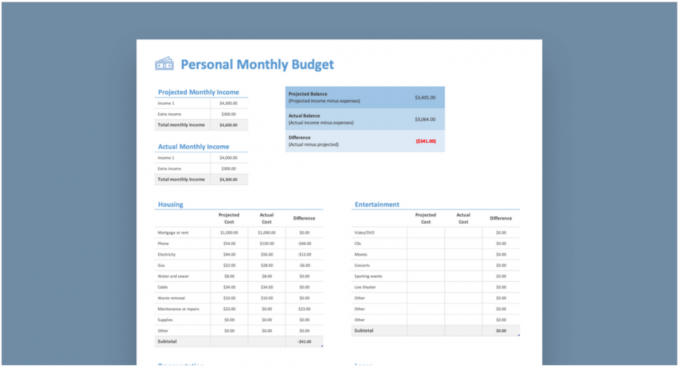
Ils ont des plans disponibles pour un usage personnel et professionnel.
Que fait Money dans Excel ?
Non seulement Money in Excel est conçu pour la gestion financière, mais vous pouvez également le personnaliser pour des plans budgétaires spécifiques - un budget personnel ou familial ou budgets personnalisés pour les dépenses universitaires mensuelles, un suivi du budget de mariage ou même des vacances budget.
Par exemple, le modèle de budget de mariage vous permet de budgétiser la réception, la musique, les vêtements, les décorations et d'autres dépenses liées au mariage. Cela vous permettra de suivre vos progrès vers l'atteinte de vos objectifs budgétaires pour le grand événement.
Vous devez savoir que Money in Excel Personal et Family ne sont actuellement disponibles que pour les abonnés américains. Il est également recommandé principalement pour une utilisation sur ordinateur, car l'expérience mobile est "actuellement limitée". Par exemple, bien que vous pouvez afficher l'application depuis votre appareil mobile, vous ne pouvez pas ajouter de transactions, capturer des modifications ou accéder à Money in Excel vitre.
Money in Excel nécessite au minimum Windows 10 ou macOS Catalina, et soit la version Excel, 2008 ou ultérieure, soit Excel pour Mac, 16.40 ou ultérieure.
Comment fonctionne l'argent dans Excel ?
Une fois que vous avez téléchargé le classeur et choisi (ou créé) votre modèle personnalisé, vous pouvez commencer à ajouter des comptes. Le processus est simple et vous offre deux options.
- Dans l'onglet Comptes, choisissez Ajouter un compte, ou
- Choisissez Paramètres, puis sélectionnez Ajouter un compte.
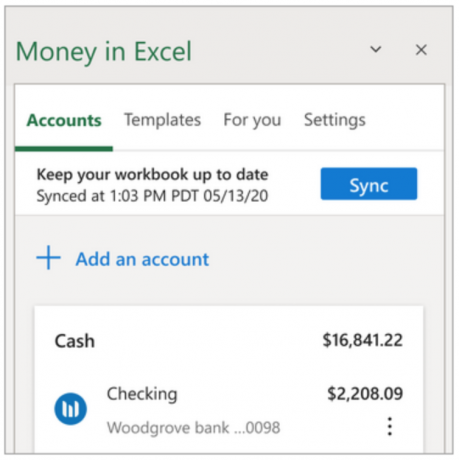
Le programme importera les transactions des 30 derniers jours lorsque vous ajouterez un compte. Ces transactions apparaîtront dans votre flux de transactions quelques minutes après l'ajout des comptes.
Vous pouvez supprimer des comptes en sélectionnant l'onglet Comptes, "Modifier les institutions bancaires" et Modifier à côté de l'institution que vous souhaitez supprimer. Une fois que vous l'avez fait, vous pouvez cliquer sur "Supprimer tous les comptes" pour supprimer les comptes que vous souhaitez éliminer.
Synchronisation. Contrairement à la plupart des applications de budgétisation, Money in Excel ne fournit pas de synchronisation automatique des comptes. Mais vous pouvez mettre à jour les soldes des comptes, importer des transactions et enregistrer les modifications dans votre classeur et dépenser des e-mails en sélectionnant Synchroniser dans l'onglet Comptes. La barre de synchronisation gardera une trace de la dernière fois que Money in Excel a synchronisé le classeur avec vos données.
Partage d'argent dans Excel. Vous pouvez choisir de partager votre fichier Money in Excel avec d'autres parties. Si c'est le cas, ils pourront ouvrir le fichier et voir le contenu de vos feuilles de calcul. Cependant, ils ne pourront pas accéder à votre volet Money in Excel pour afficher les soldes des comptes ou charger de nouvelles transactions. Pendant ce temps, Money in Excel ne synchronisera pas les modifications apportées à vos feuilles de calcul.
Vous ne pouvez partager vos informations Money in Excel qu'avec d'autres utilisateurs Money in Excel connectés à votre compte Microsoft.
L'argent dans la sécurité d'Excel
Pour vous assurer que vos informations financières restent confidentielles et que vous êtes le seul à accéder à votre classeur, Money in Excel vous demandera de vérifier votre identité chaque fois que vous ouvrirez le classeur.
Microsoft s'est associé à Plaid pour fournir des connexions à vos comptes financiers avec votre permission. Plaid se connecte à plus de 10 000 institutions financières et alimente d'autres applications, notamment Betterment, Acorns, Chime, Venmo et Wise.
Plaid aura accès aux soldes de compte, à l'historique des transactions et aux informations de compte associées, mais pas à vos identifiants de connexion Microsoft 365.
Pendant ce temps, Microsoft ne vendra ni n'échangera vos données, et ils collectent des informations uniquement pour vous aider avec vos besoins financiers personnels. Les données sont stockées aux États-Unis à l'aide des services cloud Azure de Microsoft.
Money in Excel Tarification
Money in Excel est gratuit si vous avez déjà un abonnement Microsoft 365. Vous pouvez télécharger Money dans Excel à partir de Microsoft 365. Si vous n'avez pas encore Microsoft 365, vous pouvez souscrire à un abonnement en profitant de l'un des trois plans différents :
Microsoft 365 Personnel – conçu pour un seul utilisateur et livré avec 1 To de stockage en nuage pour sauvegarder des fichiers et des photos. Il est disponible avec des primes mensuelles et annuelles.
Famille Microsoft 365 – peut être utilisé par jusqu'à six personnes et comprend jusqu'à 6 To de stockage en nuage. Il est disponible avec des primes mensuelles et annuelles.
Office Famille et Étudiant 2021 – conçu pour un seul utilisateur et livré avec 1 To de stockage en nuage pour sauvegarder des fichiers et des photos. Disponible moyennant des frais uniques.
Les tarifs des trois forfaits sont les suivants :
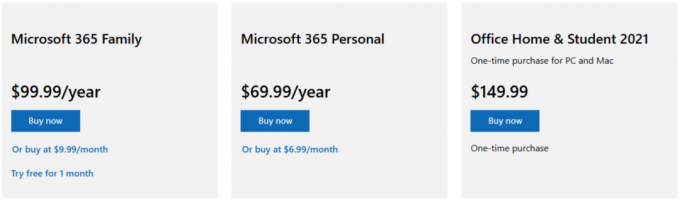
Microsoft 365 Personnel et Famille inclut Teams, une sécurité avancée pour les e-mails et les fichiers, et un support technique continu. L'un ou l'autre plan est disponible pour les appareils Windows, macOS, iOS et Android. (Outlook, Word, Excel, PowerPoint et OneNote sont des éditions premium.)
Office Famille et Étudiant 2021 propose uniquement les versions classiques d'Outlook, Word, Excel, PowerPoint et OneNote.
Argent dans Excel Avantages et inconvénients
Avantages
- Idéal pour les fans de la budgétisation par tableur
- Gratuit pour les abonnés Microsoft 365 existants
- Partager des feuilles de calcul avec d'autres utilisateurs de votre compte
- Synchronisation manuelle des comptes disponible grâce à un partenariat avec Plaid
Les inconvénients
- L'application mobile a des fonctionnalités limitées
- Pas de synchronisation automatique disponible
- Limité aux utilisateurs américains
- Doit payer un abonnement Microsoft 365 pour accéder
Money in Excel Alternatives
Money in Excel est l'un des nombreux outils de budgétisation et de gestion financière disponibles, et ce n'est pas le seul qui soit gratuit.
Taller est un puissant outil de budgétisation qui automatise votre feuilles de calcul de budgétisation, vous faisant gagner du temps. Si vous préférez budgétiser avec des feuilles de calcul, il y a de fortes chances que vous aimiez Tiller. Lors de son lancement, Tiller ne fonctionnait qu'avec Google Sheets, mais ils se sont depuis étendus pour inclure Microsoft Excel. Tiller est gratuit pendant les 30 premiers jours, puis il coûte 79 $ par an (6,58 $/mois). Il n'y a aucune obligation et vous pouvez annuler à tout moment.
Capital personnel fournit son tableau de bord financier gratuit. Vous pouvez connecter vos différents comptes financiers et profiter de la budgétisation et de la gestion financière. Cela comprend un planificateur de retraite et un analyseur de frais pour vous aider à atteindre vos objectifs de retraite.
Si vous avez au moins 100 000 $ à investir, vous pouvez également profiter du plan Gestion de patrimoine de Personal Capital. Il s'agit d'un service premium qui offre une gestion complète du portefeuille d'investissement.
Mint est un logiciel de budgétisation gratuit et l'un des plus populaires. Il comprend la budgétisation et le suivi des factures, mais il est également livré avec une surveillance gratuite du crédit. C'est un choix parfait si vous recherchez un système de budgétisation gratuit et complet et que vous souhaitez suivre régulièrement votre pointage de crédit.
Bien que ce ne soit pas une application de budgétisation gratuite, Chaque dollar est un service premium qui vous donnera également accès à la Financial Peace University de Dave Ramsey. L'application de budgétisation utilise pleinement les principes financiers de Dave Ramsey.
Plus précisément, EveryDollar suit les 7 étapes de bébé de Dave Ramsey :
- Économisez 1 000 $ pour un fonds d'urgence « de départ ».
- Utilisez la « boule de neige de la dette » (un concept de Dave Ramsey) pour rembourser la dette.
- Et des frais de subsistance de 3 à 6 mois pour financer entièrement votre fonds d'urgence.
- Économisez 15 % de vos revenus pour la retraite.
- Démarrez un fonds universitaire pour vos enfants.
- Remboursez votre hypothèque plus tôt que prévu.
- Créez de la richesse et donnez, ce qui comprend la dîme basée sur la foi et les dons aux organismes de bienfaisance.
Si vous recherchez un plan de gestion financière plus complet et que vous êtes prêt à payer des frais modestes, EveryDollar peut être meilleur que Money in Excel.
L'essentiel sur l'argent dans Excel
Si Money in Excel vous intéresse, vous pouvez Commencez ici. N'oubliez pas que si vous êtes abonné à Microsoft 365 et que vous recherchez un classeur de gestion financière ou un outil de budgétisation, vous pouvez ajouter Money dans Excel sans frais supplémentaires. Il offre des fonctionnalités couramment trouvées dans d'autres applications de budgétisation et de gestion financière pour vous aider à contrôler vos finances et à atteindre vos objectifs financiers.
Une fois vos comptes inclus dans Money in Excel, vous pouvez mettre à jour vos transactions et vos feuilles de calcul en synchronisant régulièrement votre activité. Cela vous permettra de voir toute votre vie financière dans le classeur Money in Excel et de prendre les mesures nécessaires pour que vos finances évoluent dans la bonne direction.
L'argent dans Excel
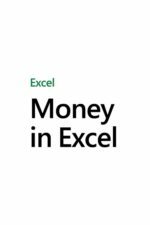
Évaluation du produit
8.0/10Forces
- Idéal pour les fans de tableurs
- Gratuit pour les utilisateurs existants de Microsoft 365
- Partager des feuilles de calcul avec les utilisateurs de votre compte
- Synchronisation manuelle du compte disponible
Faiblesses
- L'application mobile a des fonctionnalités limitées
- Aucune synchronisation de compte automatique disponible
- Limité aux utilisateurs américains
- Seul l'accès se fait via Microsoft 365